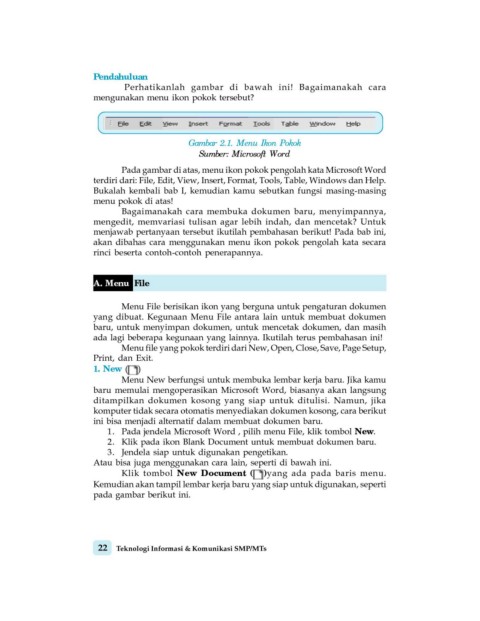Page 33 - E-Modul TIK 8
P. 33
Pendahuluan
Perhatikanlah gambar di bawah ini! Bagaimanakah cara
mengunakan menu ikon pokok tersebut?
Gambar 2.1. Menu Ikon Pokok
Sumber: Microsoft Word
Pada gambar di atas, menu ikon pokok pengolah kata Microsoft Word
terdiri dari: File, Edit, View, Insert, Format, Tools, Table, Windows dan Help.
Bukalah kembali bab I, kemudian kamu sebutkan fungsi masing-masing
menu pokok di atas!
Bagaimanakah cara membuka dokumen baru, menyimpannya,
mengedit, memvariasi tulisan agar lebih indah, dan mencetak? Untuk
menjawab pertanyaan tersebut ikutilah pembahasan berikut! Pada bab ini,
akan dibahas cara menggunakan menu ikon pokok pengolah kata secara
rinci beserta contoh-contoh penerapannya.
A. Menu File
Menu File berisikan ikon yang berguna untuk pengaturan dokumen
yang dibuat. Kegunaan Menu File antara lain untuk membuat dokumen
baru, untuk menyimpan dokumen, untuk mencetak dokumen, dan masih
ada lagi beberapa kegunaan yang lainnya. Ikutilah terus pembahasan ini!
Menu file yang pokok terdiri dari New, Open, Close, Save, Page Setup,
Print, dan Exit.
1. New ( )
Menu New berfungsi untuk membuka lembar kerja baru. Jika kamu
baru memulai mengoperasikan Microsoft Word, biasanya akan langsung
ditampilkan dokumen kosong yang siap untuk ditulisi. Namun, jika
komputer tidak secara otomatis menyediakan dokumen kosong, cara berikut
ini bisa menjadi alternatif dalam membuat dokumen baru.
1. Pada jendela Microsoft Word , pilih menu File, klik tombol New.
2. Klik pada ikon Blank Document untuk membuat dokumen baru.
3. Jendela siap untuk digunakan pengetikan.
Atau bisa juga menggunakan cara lain, seperti di bawah ini.
Klik tombol New Document ( )yang ada pada baris menu.
Kemudian akan tampil lembar kerja baru yang siap untuk digunakan, seperti
pada gambar berikut ini.
22 Teknologi Informasi & Komunikasi SMP/MTs